


Les zones
Les textures
La skybox
Eau et brouillard
Détails et optimisation
Le son
Les livres
Les scripts
Préparation de la mission
Objectifs - partie 1
Objectifs - partie 2
Mise au point finale et emballage
Appendices
Introduction
Comment installer l'éditeur
S'assurer que tout fonctionne
Fonctions de base
La première pièce (ou room)
Création d'un inventaire
La lumière
Les static meshes
Développement de la zone
Ai, patrouille et navmesh
Le butin
Les portes
Rampes, escalier et échelles
(Komag -- tr : Stefan Key)
Ajouter un domestique
“Actor Class Browser” – “Pawn” – “AIPawn”
– “T3AIPawn” – “T3AIPawnHuman” – “T3AIPawnHumanNonCombat” – “ServantMale”
– “ServantMale_Mpants1_01”.
Notez que nous n’avons pas déroulé la dernière branche et choisi “CastleServantMale1”.
La plupart du temps, les items qui se trouvent dans les branches sont ceux
qu’on utilise dans la map et les noms d’items qui se trouvent en amont ne
sont que des catégories.
Mais parfois, les noms des catégories sont des items à part entière (comme
ici).
Créez le personnage et mettez-le où vous voulez. Faites
en sorte qu’il ne soit pas dans un mur, enfoncé dans le sol ou autre.
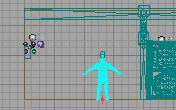
Si vous ne pouvez pas le créer, faites un clic droit dans la fenêtre 3D au lieu de la fenêtre 2D et ajoutez-le (et ceci s’applique également pour n’importe quel actor ou mesh).
Ai immobile
Si vous avez été impatient et que vous avez essayé en mode jeu, vous avez sûrement remarqué que ce pauvre hère est immobile et que dès que vous l’ennuyez, il a une grosse frayeur mais ne s’enfuit pas.
On doit le rendre plus malin et l’occuper, en créant un parcours de patrouille qui lui sera lié et en plaçant des points de fuite pour ces moments de peur.
Ajouter des patrol points (marqueurs de patrouille)
Sélectionnez “Actor Class Browser”
– “Marker” – “AIPathPoint” – “PatrolPoint”
(c’est un autre item qui se trouve en amont dans l’arborescence).
Placez-en trois à différents endroits, près du sol, où
vous voulez que votre personnage marche (si vous voulez en mettre un ou
deux dans l’autre pièce, n’oubliez pas qu’elle est légèrement plus bas).

Un petit peu plus haut que “PatrolPoint” dans le browser,
sélectionnez “AddAIPoint” et placez-le près du domestique. Il y a une ligne
jaune qui part des pieds de l’IA vers le marker, ce qui veut dire que l’IA
est assigné à ce “AddAIPoint”. (Vous devrez peut-être faire un Build pour
voir la ligne.)
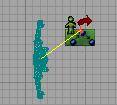
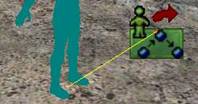
Mettre en place un patrol route (patrouille)
On doit mettre en place une patrouille et lier le domestique à celle-ci.
Il faut entrer dans le mode “Connect AI Path Points”. L’icône
se trouve en dessous de la caméra, près du clap de cinéma “MOV” ; ce sont
les deux boules vertes avec une flèche allant de l’une à l’autre. Cliquez
dessus.
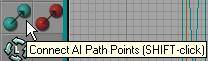
Vous devriez voir une petite légende dans les fenêtres
de vue qui explique ce que veulent dire les lignes colorées.(Pour l’instant,
il n’y a qu’une ligne jaune avec “ATTACHED TO ACTOR”).
![]()
Faire des links est très simple, sélectionnez le premier item, appuyez (et maintenez) Shift (maj), puis cliquez sur l’item suivant.
Dans notre cas, sélectionnez un des patrol points, appuyez
(et maintenez) sur Shift, puis cliquez sur le
patrol point suivant (là où vous voulez que votre Ai aille).
Vous devrez peut-être zoomer pour cliquer dessus plus facilement ; il semble
qu’en mode “Connect AI Path Point”, il soit plus difficile de sélectionner
les items.
Vous devriez voir une grande ligne fléchée rouge qui connecte
le premier patrol point au second, avec une ligne bleu clair qui les connecte
également, elle représente le chemin que l’Ai essaiera de prendre.

Si le chemin est assez direct, la ligne bleue sera droite mais si l’Ai doit
contourner des coins ou éviter des objets, la ligne bleue sera plus sinueuse.
Déselectionnez tout, puis sélectionnez le second patrol
point (celui que vous venez de lier). La ligne fléchée rouge devient bleue.
Faites un Shift-clic sur le troisième patrol point (la connection bleue
est toujours présente et une nouvelle connection rouge apparaît).

Connectez le troisième au premier de la même façon. (Les
connections deviennent vertes, ce qui indique un patrol route complètement
bouclé)

Enfin, sélectionnez le “AddAIPoint” puis faites un Shift-clic
sur n’importe quel patrol point à partir duquel votre Ai commencera sa patrouille
(probablement le plus proche de l’”AddAIPoint”).

Le personnage est connecté à l’“AddAIPoint” qui est connecté au patrol route que nous avons créé et dès que vous irez dans la map, il commencera sa patrouille.
Vous pouvez rebasculer en mode « Camera Movement ».
Ajouter des flee points (marqueurs de fuite)
Les Flee Points sont les prochains sur la liste. Trouvez-les un peu au dessus des patrol points dans l’actor browser. Utilisez les “FleePoint” de base, pas ceux qui se trouvent en dessous.
Faites-en deux, ainsi quand l’Ai ira vers le premier point
et que vous le suivez pour lui flanquer une trouille mortelle, il aura au
moins un autre point pour se réfugier.


Pas besoin de faire de lien, ils doivent seulement être là et l’Ai les utilisera.
Ajouter un garde
Ajoutons un garde armé.
“Actor Class Browser” – “Pawn” – “AIPawn” – “T3AIPawn” – “T3AIPawnHuman” – “T3AIPawnHumanCombat” – “PrivateGuard” – “PrivateGuard_GNormal_01”.
Mettez-le dans la crypte, mettez en place une patrouille
pour lui.
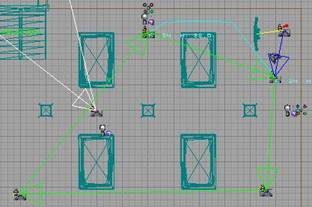

Le navmesh
Vous avez deux Ai qui vous fuient ou qui vous courrent après et qui se fatiguent. Notre petite map est très bien pour eux pour le moment mais plus l’architecture devient complexe et plus il leur sera difficile de savoir où aller.
C’est là que le “Navigation Mesh” (NavMesh) va nous être
utile. L’éditeur compile le tout automatiquement de façon brute sans optimisation
mais vous pouvez lui venir en aide pour que les choses soient plus simples
ici et là. Non seulement ce sera mieux pour le déplacement de vos Ai mais
aussi pour la compilation de la map qui sera plus rapide en faisant un “Build
All” ou un “Build Navigation Mesh” (près de “Build All”, à côté de “Build
Geometry...”, les lignes tordues).
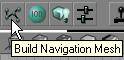
Examiner le navmesh
Regardez les icônes de la fenêtre 3D, mettez votre pointeur dessus pour voir les info-bulles.
Certaines fonctions sont pour des utilisations avancées.
Allez vers la droite et trouvez “NavMesh Nodes” et “NavMesh Links”. “ION”
ne doit pas être vert car en mode render, il y a des fonctions différentes
et les NavMesh n’en font pas partie.
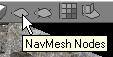
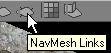
Cliquez sur “NavMesh Nodes”, les sols devraient être couverts
de triangles rouges de taille diverse avec des petites pattes d’oiseaux
au centre (On dirait des Y). 
Si vous ne voyez pas les triangles, c’est que vous êtes trop éloigné. On
les voit quand on est assez près.
Survolez un peu la surface et repérez où il n’y a PAS de triangles (repérez les zones vides où il n’y a pas de pattes d’oiseaux).
Vous avez peut-être remarqué qu’il n’y en avait pas où sont les colonnes, poteaux, etc. Car ces meshes ont le paramètre “Subtract this Mesh from the Navigation Mesh”.
Mais vos casiers à tonneaux n’ont pas ce paramètre car
ils ne touchent pas le sol à part les pieds, le NavMesh n’en tient pas compte
car il deviendrait fort complexe à cause de ces quatre petits emplacements.
Bien que les casiers ne soient pas soustraits du NavMesh, les tonneaux qui
sont en bas ne le sont pas. On va arranger ça.
![]()
Améliorer le navmesh
Vos Ai ne doivent pas marcher à travers les casiers (mais, ils pensent qu’ils le peuvent), on va devoir bloquer le NavMesh manuellement.
Récupérez le builder brush (que vous avez mis à part il y a longtemps), mettez-le près de vos pièces.
Faites un clic droit sur “Cube” dans la section des “Primitives”, mettez les dimensions 48x88x160 puis cliquez sur “Build” (puis fermez la fenêtre). Le builder brush devrait être assez petit, très ressemblant au casier à tonneaux en fait.
On veut faire un “NavMeshSubtractionVolume”, trouvez le
bouton “Volume” de la section CSG Operation, cliquez dessus, choisissez
celui que l’on veut.
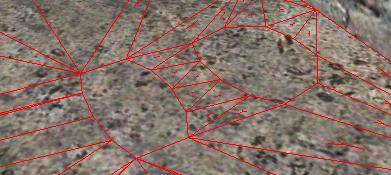
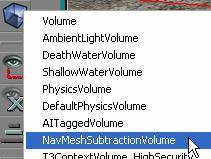
Vous venez de créer le volume là où se trouve le builder brush, éloignez le builder brush un peu plus loin.
Déplacez le volume puis placez-le juste en dessous du
casier à tonneaux. Il faut que le volume soit en intersection avec le sol
(à moitié enfoncé dans le sol) pour qu’il “coupe “ le NavMesh.
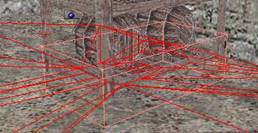

Faites un build all ou seulement un build NavMesh pour
voir ce que ça donne.
Vous devriez voir la forme du volume dans le sol et les triangles rouges
l’évitant complètement.

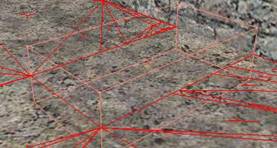
Regardez un peu les “NavMesh Links”, cliquez dessus, vous
voyez des petits losanges verts qui agissent un peu comme des “pare-chocs”
autour des meshes et autres limites.

On voit aussi des lignes de connection jaunes entre les zones de nav, qui
se suivent même entre vos poutres de soutien et le long des murs. -
Ce n’est pas un problème, mais si vous le souhaitez, vous pouvez placer
plus de “NavMeshSubtractionVolumes” à ces endroits ou, avec un réglage de
grille plus bas, déplacer les poutres de soutien un peu plus dans les murs.
Copiez le volume et mettez-le sous l’autre casier.
Faites une autre copie du volume, redimensionnez-le (avec le mode “Vertex Editing”), mettez-le sous l’escalier pour que l’Ai arrête de penser qu’il peut marcher en dessous.
Attention de ne pas le mettre sur les marches (comme sur
la marche la plus basse, par ex.) sinon l’Ai aura très peur de l’escalier
! Du moment que vous vous débarrassez de la plupart du NavMesh sous l’escalier,
tout ira bien.


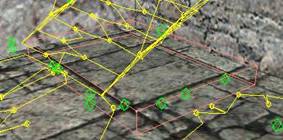
Tutoriels sur T3ed
t3ed.tutoriel.free.fr